1Password Review
4.5 em 5
Recursos convenientes preço
4 de 5
Sem plano gratuito, a partir de US $ 35, 88 / ano fácil de usar
4.5 em 5
Pode ser necessário consultar o manual Apoio, suporte
4.5 em 5
Artigos, YouTube, fórum
Resumo Rápido
As senhas são um problema: se elas são fáceis de lembrar, são fáceis de decifrar. Senhas fortes são difíceis de lembrar e difíceis de digitar, e você precisa de muitas delas! Então o que você pode fazer? Mantê-los em post-its presos ao seu monitor? Use a mesma senha para todos os sites? Não, essas práticas apresentam riscos significativos à segurança. A prática mais segura hoje é usar um gerenciador de senhas.
O 1Password criará senhas fortes exclusivas para todos os sites nos quais você fizer login e as preencherá automaticamente, independentemente do dispositivo que você estiver usando. Você só precisa se lembrar da sua senha mestra 1Password. Funciona com a maioria dos dispositivos, navegadores da web e sistemas operacionais (Mac, Windows, Linux), portanto, suas senhas estarão disponíveis sempre que forem necessárias, inclusive em dispositivos móveis (iOS, Android).
É um serviço premium que remonta a 2005 e oferece mais recursos do que a concorrência. Você precisará pagar pelo serviço e, se for sério sobre segurança (como deveria ser), considerará o dinheiro bem gasto. Ao contrário de boa parte da concorrência (consulte a seção Alternativas da revisão), um plano básico gratuito não é oferecido. Mas você pode experimentá-lo gratuitamente por 30 dias. Aqui estão os custos dos principais planos oferecidos:
- Pessoal: US $ 35, 88 / ano,
- Família (5 membros da família incluídos): US $ 59, 88 / ano,
- Equipe: US $ 47, 88 / usuário / ano,
- Negócio: US $ 95, 88 / usuário / ano.
Além da falta de um plano gratuito, esses preços são bastante competitivos e o plano Família representa um valor muito bom (como o LastPass '). O 1Password é o melhor gerenciador de senhas para você? Leia mais para descobrir.
O que eu gosto
- Completo
- Excelente segurança
- Plataforma cruzada para desktop e celular
- Plano familiar acessível
- Nenhum plano gratuito
- Não é possível adicionar documentos com a câmera do telefone
- Não é possível preencher as senhas do aplicativo
- Não é possível preencher formulários da web
1Password
Classificação geral: 4.4 de 5 Mac / PC / Mobile, US $ 35, 88 Visitar sitenavegação rápida
// Por que você deveria confiar em mim?
// 1Password Review: O que há para você?
// Razões por trás das minhas avaliações e classificações
// Alternativas ao 1Password
// Conclusão
Por que você deve confiar em mim?
Meu nome é Adrian Try, e os gerenciadores de senhas são uma parte sólida da minha vida há mais de uma década. Tentei brevemente o Roboform há quase 20 anos e utilizo gerenciadores de senhas diariamente desde 2009.
Comecei com o LastPass e logo depois a empresa em que trabalhava pediu a todos os funcionários que o usassem. Eles conseguiram dar aos membros da equipe acesso aos logins do site sem realmente compartilhar a senha. Configurei diferentes perfis do LastPass para corresponder às minhas várias funções e alternei automaticamente entre elas, simplesmente alterando os perfis no Google Chrome. O sistema funcionou bem.
Alguns membros da minha família também se convenceram do valor de um gerenciador de senhas e estão usando o 1Password. Outros continuam usando a mesma senha simples que usam há décadas. Se você é como eles, espero que este comentário mude de idéia.
Nos últimos anos, tenho usado a solução padrão da Apple - iCloud Keychain - para ver como ela se comporta à concorrência. Ele sugere senhas fortes quando eu precisar delas (embora não tão fortes quanto as da 1Password), sincroniza-as com todos os meus dispositivos Apple e se oferece para preenchê-las em páginas da web e aplicativos. Definitivamente, é melhor do que não usar um gerenciador de senhas, mas estou ansioso para avaliar outras soluções novamente enquanto escrevo esses comentários.
Portanto, instalei a versão de avaliação de 30 dias do 1Password no meu iMac e a testei por uma semana.

1Password Review: O que há para você?
1Password tem tudo a ver com práticas seguras de senha e muito mais, e listarei seus recursos nas seis seções a seguir. Em cada subseção, explorarei o que o aplicativo oferece e depois compartilharei minha opinião pessoal.
1. Armazene suas senhas com segurança
Em vez de manter todas as suas senhas em uma folha de papel ou em uma planilha, ou tentar mantê-las na cabeça, o 1Password as armazenará para você. Eles serão mantidos em um serviço de nuvem seguro e sincronizados com todos os seus dispositivos.
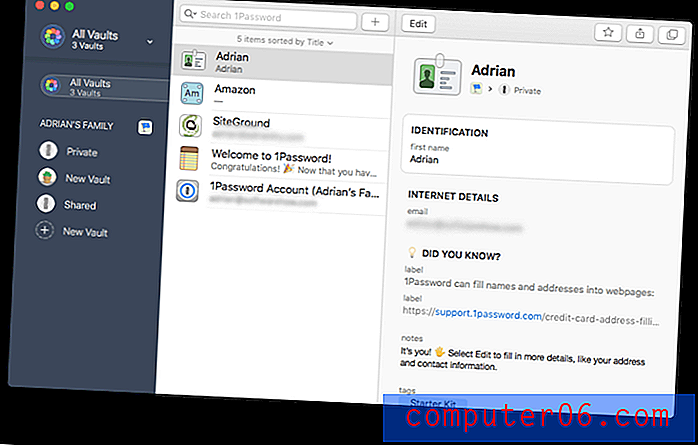
Você pode se perguntar se armazenar todas as suas senhas no mesmo local na internet é pior do que mantê-las em uma folha de papel na gaveta. Afinal, se alguém conseguisse acessar sua conta 1Password, teria acesso a tudo! Essa é uma preocupação válida. Mas acredito que, usando medidas de segurança razoáveis, os gerenciadores de senhas são os locais mais seguros para armazenar informações confidenciais.
Isso começa com você. Use uma senha mestre 1Password forte, não a compartilhe com ninguém e não a deixe em um pedaço de papel.
Sua senha mestra protege tudo o que você armazena no 1Password, por isso é importante escolher uma boa. Sua senha mestra deve ser única, aleatória e memorável, e o uso do gerador de senhas 1Password garantirá que é. (1Password)
Em seguida, o 1Password fornece uma chave secreta de 34 caracteres que você precisará digitar ao fazer login em um novo dispositivo ou navegador da web. A combinação de uma senha mestra forte e uma chave secreta torna quase impossível para um hacker obter acesso. A chave secreta é um recurso de segurança exclusivo do 1Password e não é oferecida por nenhum dos concorrentes.
Você deve armazenar sua Chave Secreta em algum lugar em que esteja segura, mas disponível, mas sempre poderá copiá-la das Preferências do 1Password, se a tiver instalada em um dispositivo diferente.
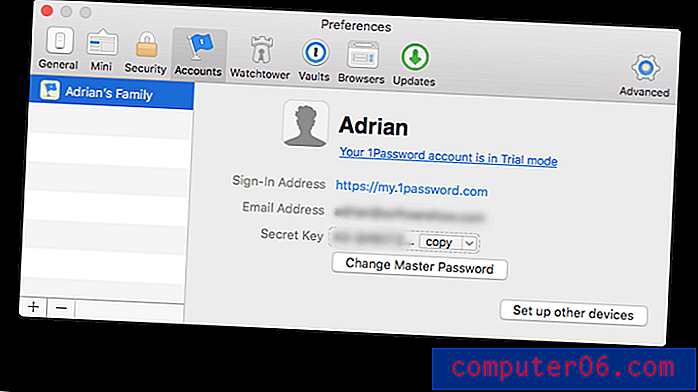
Pressionar o botão "Configurar outros dispositivos" exibe um código QR que pode ser digitalizado em outro dispositivo ou computador ao configurar o 1Password.
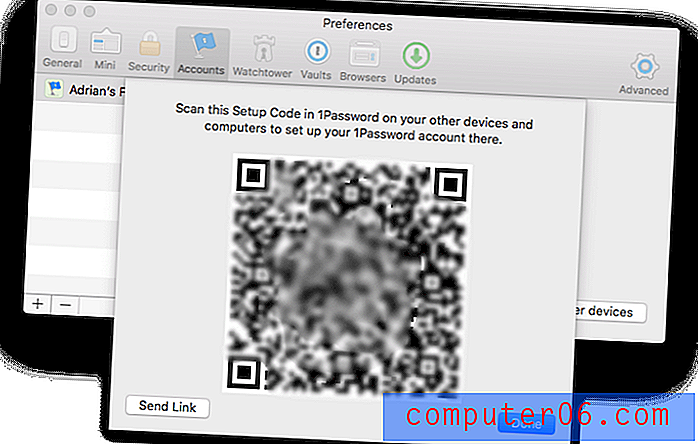
Como precaução de segurança adicional, você pode ativar a autenticação de dois fatores (2FA). Você precisará de mais do que sua senha mestra e chave secreta ao fazer login em um novo dispositivo: precisará de um código de um aplicativo autenticador no seu dispositivo móvel. O 1Password também solicita que você use o 2FA em qualquer serviço de terceiros que o suporte.
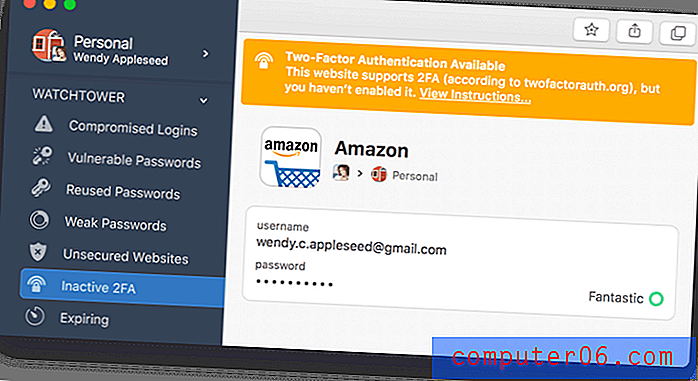
Quando o 1Password souber suas senhas, as colocará automaticamente em categorias definidas. Você pode organizá-los ainda mais adicionando suas próprias tags.
1Password pode registrar seus nomes de usuário e senhas quando você entra em aplicativos e sites.
1Password lembrará as novas senhas à medida que você cria novas contas, mas você precisará digitar suas senhas existentes manualmente - não há como importá-las para o aplicativo. Você pode fazer isso de uma só vez ou um de cada vez ao acessar cada site. Para fazer isso, selecione Novo logon no menu suspenso.
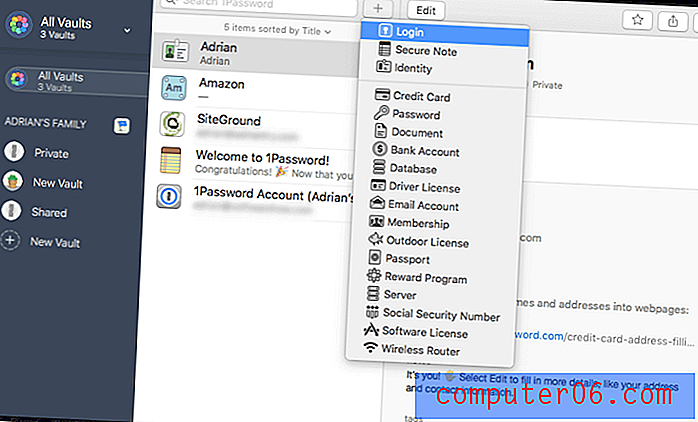
Preencha seu nome de usuário, senha e outros detalhes.
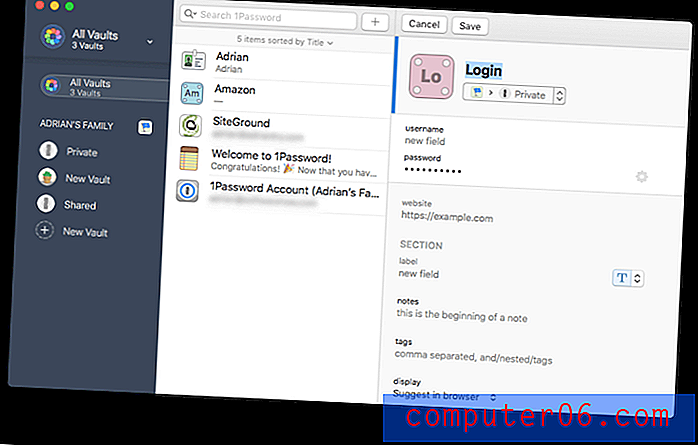
Você pode organizar suas senhas em vários cofres para manter suas senhas de trabalho e pessoais separadas ou organizá-las em categorias. Por padrão, existem dois cofres, Privado e Compartilhado. Você pode usar cofres mais refinados para compartilhar um conjunto de logins com certos grupos de pessoas.
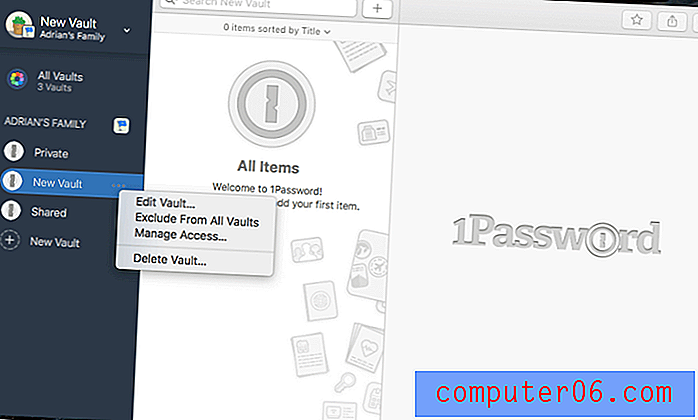
Minha opinião pessoal:
Um gerenciador de senhas é a maneira mais segura e conveniente de trabalhar com a multiplicidade de senhas com as quais precisamos lidar todos os dias. Eles são armazenados on-line usando várias estratégias de segurança e sincronizados com cada um dos seus dispositivos, para que possam ser acessados em qualquer lugar e a qualquer momento que você precisar.
2. Gere senhas fortes e exclusivas para cada site
Suas senhas devem ser fortes - razoavelmente longas e não uma palavra do dicionário -, por isso são difíceis de quebrar. E eles devem ser exclusivos para que, se sua senha de um site for comprometida, seus outros sites não fiquem vulneráveis. O Privacy Australia explica a importância de usar uma senha forte e exclusiva para cada site que você visita:
A melhor maneira de proteger contra crackers de senhas é usar seqüências longas e complexas de letras, números e símbolos. As senhas são como as chaves da sua casa. Não importa se suas paredes são feitas de aço reforçado e concreto com o melhor sistema de segurança residencial que o dinheiro pode comprar se as fechaduras das portas não funcionarem.
Usar uma senha fraca como "123456" é como deixar as chaves junto com o endereço residencial escrito em um guardanapo de um bar local onde sabidamente os ladrões ficam.
Sempre que você cria uma nova conta, o 1Password pode gerar uma senha forte e exclusiva para você. Aqui está um exemplo. Ao criar uma nova conta no navegador, acesse o aplicativo clicando com o botão direito do mouse no campo de senha ou clicando no ícone 1Password na barra de menus e clique no botão Gerar Senha.
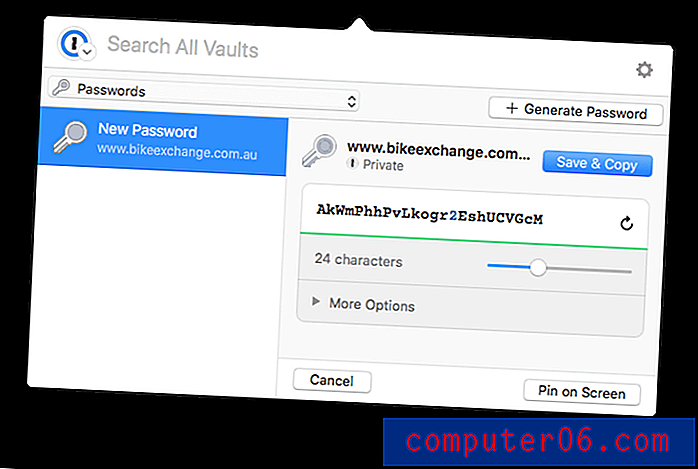
Essa senha será difícil de invadir, mas também será difícil de lembrar. Felizmente, o 1Password irá lembrá-lo para você e preenchê-lo automaticamente sempre que você fizer login no serviço, qualquer que seja o dispositivo em que você fizer login.
Minha opinião pessoal:
Nosso e-mail, fotos, dados pessoais, detalhes de contato e até dinheiro estão disponíveis on-line e protegidos por uma senha simples. Criar uma senha forte e exclusiva para cada site parece muito trabalhoso e muito a lembrar. Felizmente, o 1Password fará o trabalho e se lembrará de você.
3. Faça login automaticamente em sites
Agora que você tem senhas longas e fortes para todos os seus serviços web, você apreciará o 1Password preenchê-las para você. Você pode fazer isso no ícone da barra de menus (o “miniaplicativo”), mas terá uma experiência melhor se instalar a extensão 1Password X para cada navegador usado. (Ele é instalado automaticamente para o Safari no Mac.)
Você pode iniciar rapidamente a instalação da sua extensão clicando no ícone da barra de menus ao usar o navegador. O mini-aplicativo oferecerá a instalação para você. Por exemplo, aqui está a mensagem que recebi ao usar o Google Chrome.
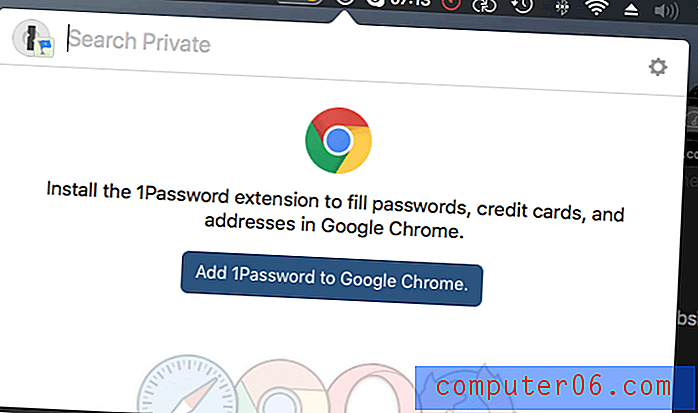
Clicar no botão Adicionar uma senha ao Google Chrome abriu uma nova guia no Chrome que me permitiu instalar a extensão.
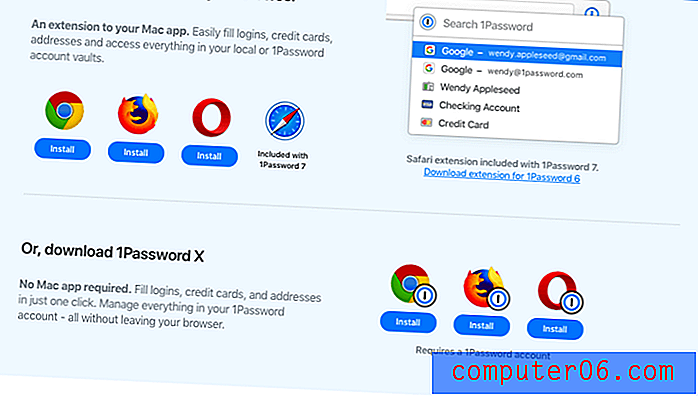
Uma vez instalado, o 1Password oferecerá o preenchimento da senha, desde que você esteja logado no serviço e o tempo limite não tenha atingido o tempo limite. Caso contrário, você precisará digitar sua senha mestre 1Password primeiro.

Se você não tiver a extensão do navegador instalada, seu login não será preenchido automaticamente. Em vez disso, você terá que pressionar uma tecla de atalho ou clicar no ícone da barra de menus 1Password. Você pode definir suas próprias teclas de atalho para bloquear e mostrar 1Password e preencher um login.
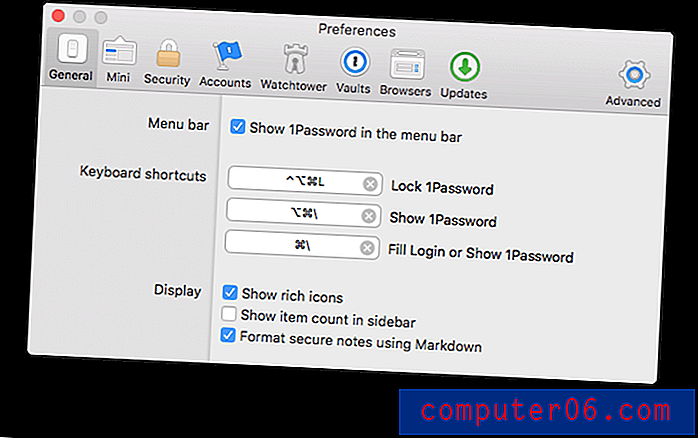
A versão 4 também pode efetuar login nos aplicativos, mas esse recurso não foi totalmente implementado desde que a base de código foi reescrita para a versão 6. O mesmo pode ser dito sobre os formulários da web. As versões anteriores conseguiram fazer isso bem, mas o recurso ainda não foi totalmente implementado na Versão 7.
Minha opinião pessoal:
Você já precisou digitar uma senha longa várias vezes porque não conseguia ver o que estava digitando? Mesmo se você acertar na primeira vez, ainda pode ser frustrante. Agora que o 1Password o digitará automaticamente, suas senhas poderão ser tão longas e complexas quanto você desejar. Isso é segurança extra sem esforço.
4. Conceder acesso sem compartilhar senhas
Se você tem um plano familiar ou comercial, o 1Password permite que você compartilhe suas senhas com seus funcionários, colegas de trabalho, cônjuge e filhos - e faz isso sem que eles saibam qual é a senha. Esse é um ótimo recurso, pois crianças e funcionários nem sempre são tão cuidadosos quanto deveriam com as senhas e podem até compartilhá-las com outras pessoas.
Para compartilhar o acesso a um site com todos da sua família ou plano de negócios, basta mover o item para o cofre compartilhado.
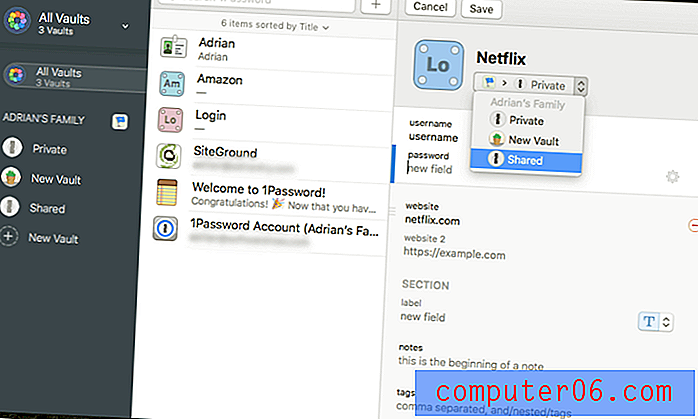
Obviamente, você não deve compartilhar tudo com seus filhos, mas conceder a eles acesso à sua senha de rede sem fio ou Netflix é uma ótima idéia. Você não acreditaria quantas vezes eu tenho que repetir senhas para minha família!
Se houver algumas senhas que você deseja compartilhar com determinadas pessoas, mas não com todas as pessoas, você pode criar um novo cofre e gerenciar quem tem acesso.
Minha opinião pessoal:
À medida que minhas funções em várias equipes evoluíram ao longo dos anos, meus gerentes conseguiram conceder e retirar acesso a vários serviços da web. Eu nunca precisei saber as senhas, apenas entraria automaticamente ao navegar para o site. Isso é especialmente útil quando alguém sai de uma equipe. Como eles nunca souberam as senhas, remover o acesso aos seus serviços da Web é fácil e infalível.
5. Armazene com segurança documentos e informações particulares
1Password não é apenas para senhas. Você também pode usá-lo para documentos particulares e outras informações pessoais, armazenando-os em diferentes cofres e organizando-os com tags. Dessa forma, você pode manter todas as informações importantes e confidenciais em um só lugar.
Seus logins e documentos particulares são armazenados com segurança no seu cofre de senhas. Isso mantém suas informações bloqueadas contra ladrões, hackers e outros tipos desagradáveis.
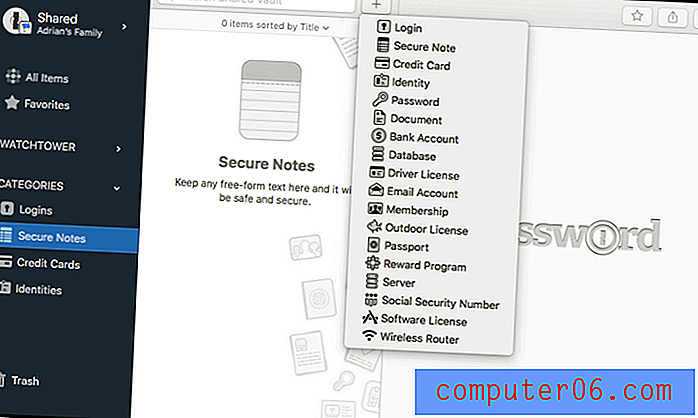
1Password permite armazenar:
- logins,
- notas seguras,
- detalhes do cartão de crédito,
- identidades,
- senhas,
- documentos,
- detalhes da conta bancária,
- credenciais de banco de dados,
- carteiras de motorista,
- credenciais da conta de email,
- associações,
- licenças ao ar livre,
- passaportes,
- programas de recompensa,
- logins de servidor,
- números de segurança social,
- licenças de software,
- senhas do roteador sem fio.
Os documentos podem ser adicionados arrastando-os para o aplicativo, mas o 1Password não permite que você tire fotos de seus cartões e papéis com a câmera do seu telefone. Os planos Pessoal, Familiar e de Equipe recebem 1 GB de armazenamento por usuário, e os planos de Negócios e Empresa recebem 5 GB por usuário. Isso deve ser mais do que suficiente para documentos particulares que você deseja manter disponíveis, mas seguros.
Ao viajar, o 1Password possui um modo especial que remove seus dados pessoais do seu dispositivo móvel e os armazena dentro do seu cofre. Depois de chegar ao seu destino, você pode restaurá-lo com um único toque.
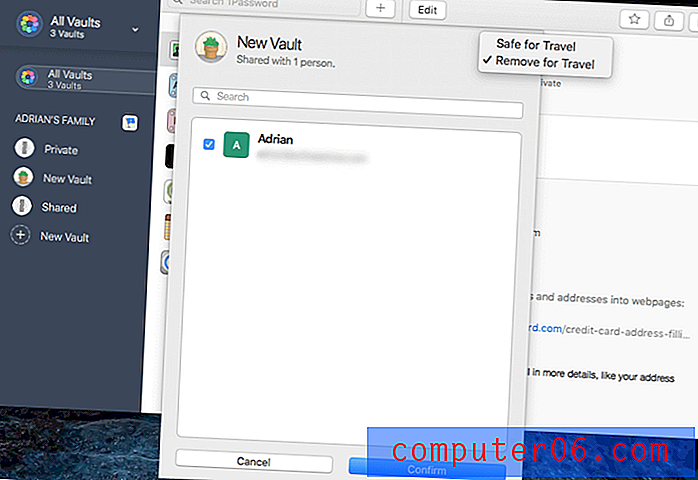
Agora tudo o que tenho a fazer é garantir que qualquer um dos itens necessários para viajar esteja em um único cofre. Depois, faço login na minha conta no 1Password.com, marco esse cofre como "seguro para viagens" e ative o Modo Viagem no meu perfil. Desbloqueio o 1Password nos meus dispositivos para que os cofres sejam removidos e agora estou pronto para a minha viagem. Lá vou de Winnipeg, ensolarada, para San Jose, ensolarada e esperançosa, pronta para atravessar a fronteira, sabendo que meu iPhone e meu Mac não contêm mais a grande maioria de minhas informações confidenciais.
Depois de chegar ao meu destino, posso entrar novamente e desativar o Modo Viagem. Os cofres aparecem imediatamente nos meus dispositivos e estou de volta aos negócios. (Rick Fillion no Blog do 1Password)
Minha opinião pessoal: pense no 1Password como um Dropbox seguro. Armazene todos os seus documentos confidenciais lá e sua segurança aprimorada os manterá a salvo de olhares indiscretos.
6. Seja avisado sobre preocupações com senhas
De tempos em tempos, um serviço da web que você usa será hackeado e sua senha comprometida. É um ótimo momento para alterar sua senha! Mas como você sabe quando isso acontece? É difícil acompanhar tantos logins. A Sentinela de 1Password pode informar você.
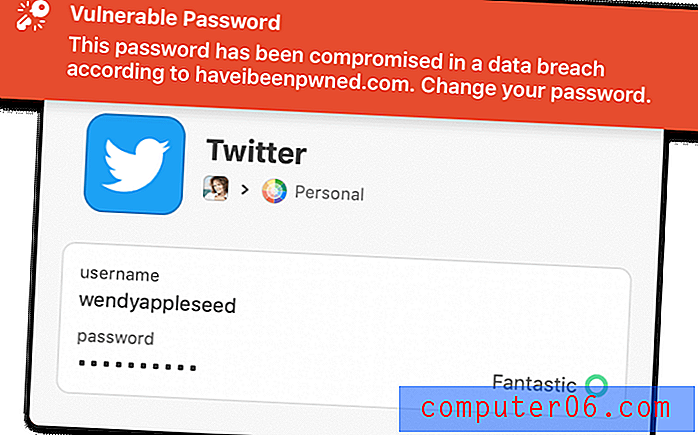
A Sentinela controla violações de senha e outros problemas de segurança para que você possa manter suas contas seguras. Ele verifica senhas fracas, comprometidas ou duplicadas e informa quais sites estão com autenticação de dois fatores com falta de autenticação ou usando HTTP não seguro.
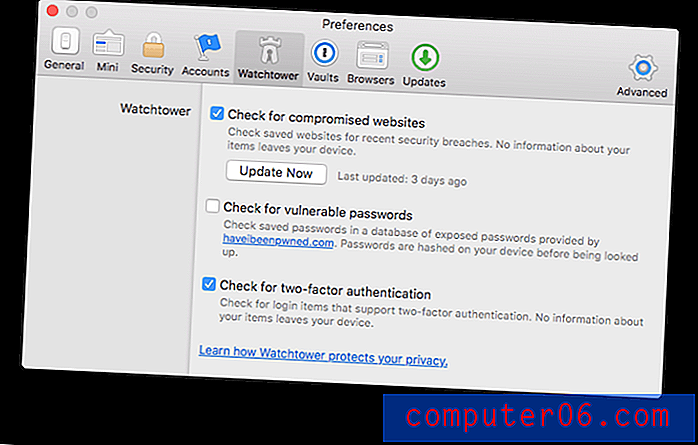
A Sentinela é um painel de segurança que mostra:
- vulnerabilidades
- logins comprometidos
- senhas reutilizadas
- autenticação de dois fatores
Outros gerenciadores de senhas oferecem recursos semelhantes, às vezes com mais funcionalidade. Por exemplo, quando chega a hora de alterar uma senha que possa estar vulnerável, o 1Password não oferece uma maneira de fazer isso automaticamente. Esse é um recurso que alguns outros gerenciadores de senhas oferecem.
Minha opinião pessoal:
Você pode ser o mais cuidadoso possível com suas senhas, mas se um serviço da Web for comprometido, o hacker poderá obter acesso a todas elas e vendê-las a quem estiver disposto a pagar. 1Password controla essas violações (assim como outras preocupações de segurança) e o notifica sempre que você precisar alterar sua senha.
Razões por trás das minhas análises e classificações
Eficácia: 4.5 / 5
1Password é um dos gerenciadores de senhas mais populares do mercado, e por boas razões. Ele contém mais recursos do que a concorrência (embora as versões recentes não possam preencher formulários da Web ou senhas de aplicativos) e está disponível em praticamente todas as plataformas existentes.
Preço: 4/5
Enquanto muitos gerenciadores de senhas oferecem um plano básico gratuito, o 1Password não. Você precisará pagar US $ 36 / ano para usá-lo, o que é quase o mesmo que os principais concorrentes cobram por um serviço equivalente. Se você se comprometer a pagar por um plano, o 1Password é um valor acessível e razoável - especialmente o plano Família.
Facilidade de uso: 4.5 / 5
Achei o 1Password muito fácil de usar, apesar de ser um pouco peculiar de vez em quando. Eu precisava consultar o manual ao testar alguns recursos, mas as instruções eram claras e fáceis de encontrar.
Suporte: 4.5 / 5
A página de suporte do 1Password oferece artigos pesquisáveis com links rápidos para artigos que ajudam você a começar, familiarizar-se com os aplicativos e artigos populares. Uma boa seleção de vídeos do YouTube também está disponível, e o fórum de suporte 24/7 é útil. Não há suporte por telefone ou chat ao vivo, mas isso é típico da maioria dos softwares de gerenciamento de senhas.
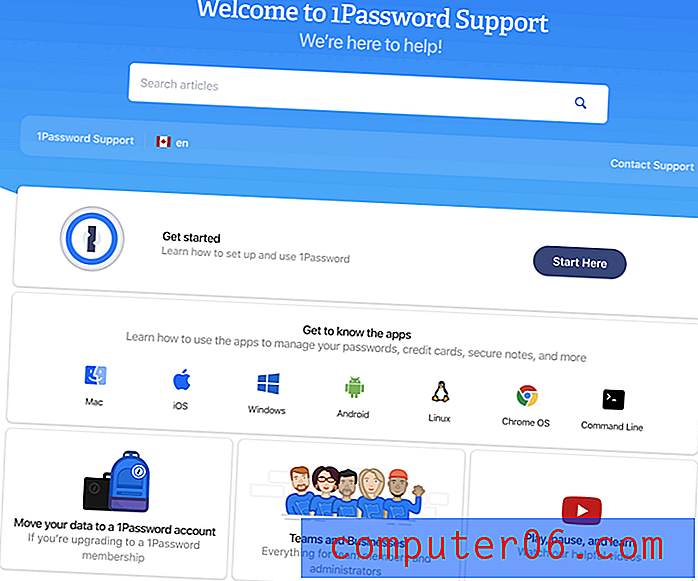
Alternativas ao 1Password
Dashlane: O Dashlane (Windows, Mac, Android, iOS, Linux) é uma maneira simples e segura de armazenar e preencher senhas e informações pessoais. Gerencie até 50 senhas com a versão gratuita ou pague US $ 39, 96 / ano pela versão premium. Leia nossa análise completa do Dashlane.
LastPass: O LastPass (Mac, Windows, Linux, Chrome, Firefox, Safari, Internet Explorer, Opera, Microsoft Edge) lembra todas as suas senhas, para que você não precise. A versão gratuita oferece os recursos básicos ou faça upgrade para o Premium por US $ 36 / ano para obter opções adicionais de compartilhamento, suporte técnico prioritário, LastPass para aplicativos e 1 GB de armazenamento. Os planos familiares custam US $ 48 / ano (para seis usuários) e os planos de negócios começam em US $ 48 / ano / usuário.
McAfee True Key: o True Key (Windows, Mac, iOS, Android, Chrome, Firefox, Microsoft Edge) salva automaticamente e insere suas senhas, para que você não precise. Uma versão gratuita limitada permite gerenciar 15 senhas, e a versão premium de US $ 19, 99 / ano lida com senhas ilimitadas.
Senha fixa: a senha fixa (Windows, Mac, Android, iOS, Chrome, Firefox, Safari, Internet Explorer, Opera e muito mais) economiza seu tempo e protege você. Ele preenche automaticamente formulários on-line, gera senhas fortes e efetua login automaticamente nos sites visitados. A versão gratuita oferece segurança de senha sem sincronização, backup e compartilhamento de senha. A versão Premium custa US $ 29, 99 / ano ou US $ 149, 99 ao longo da vida.
Keeper Password Manager: O Keeper (Mac, Windows, Linux, iOS, Android, Chrome, Firefox, Safari, Internet Explorer, Edge, Opera) protege suas senhas e informações privadas para evitar violações de dados e melhorar a produtividade dos funcionários. Há uma grande variedade de planos disponíveis, incluindo um plano gratuito que suporta armazenamento ilimitado de senhas. O plano de pacote máximo custa US $ 59, 97 / ano.
Roboform: Roboform (Windows, Mac, iOS, Android) é um gerenciador de preenchimento de formulários e senhas que armazena com segurança todas as suas senhas e efetua login com um único clique. Está disponível uma versão gratuita que oferece suporte a senhas ilimitadas, e o plano Everywhere de US $ 23, 88 / ano oferece sincronização em todos os dispositivos (incluindo acesso à Web), opções de segurança aprimoradas e suporte prioritário 24/7.
Abine Blur: Abine Blur protege suas informações privadas, incluindo senhas e pagamentos. Além do gerenciamento de senhas, também oferece e-mails mascarados, preenchimento de formulários e proteção contra rastreamento. Está disponível uma versão gratuita e a versão Premium custa US $ 39 / ano básico ou US $ 99 / ano ilimitado.
Conclusão
Hoje, todo mundo precisa de um gerenciador de senhas. 1Password é um dos melhores. Está disponível para todos os navegadores e sistemas operacionais (desktop e celular), é fácil de usar, oferece excelente segurança e possui muitos recursos excelentes. Há muito o que gostar e certamente parece popular.
A versão atual ainda está atualizando os recursos oferecidos anteriormente, incluindo o preenchimento de senhas de aplicativos e formulários da web. A equipe parece comprometida em adicioná-los eventualmente, mas se você precisar desses recursos agora, será melhor atendido por um aplicativo diferente.
1Password é um dos poucos serviços que não oferece uma versão gratuita básica. Se você é um usuário "sem frescuras", consulte a seção Alternativas desta revisão para obter gerenciadores de senhas com planos gratuitos. No entanto, os planos Individual e de Equipe têm preços competitivos e, por US $ 59, 88 / ano para até cinco membros da família, o plano Família é uma pechincha (embora o LastPass 'seja ainda mais acessível).
Portanto, se você é sério sobre gerenciamento de senhas e deseja pagar por todos os recursos, o 1Password oferece excelente valor, segurança e funcionalidade. Eu recomendo que você use o teste gratuito de 30 dias para verificar se ele atende às suas necessidades.
Obter 1Password
0/5 (0 Comentários)


